
Inhoud
iOS 9 is vandaag uitgebracht, maar als je geen grote fan bent van de nieuwe update, kun je downgraden naar iOS 8 om de oude versie terug te krijgen.
Apple heeft iOS 9 in juni aangekondigd en onthuld tijdens de Worldwide Developers Conference van het bedrijf, waar het enkele van de coole nieuwe functies van de nieuwe versie van iOS liet zien. Het behoudt dezelfde algemene look en feel van iOS 8, maar wordt geleverd met een handvol nieuwe functies en verbeteringen.
Sommige van die nieuwe functies zijn onder andere OV-routebeschrijvingen in Apple Maps, verbeteringen in Notes en zelfs een nieuwe Nieuws-app waarmee je al het nieuws dat je wilt op één plek op je iPhone kunt vinden, wat best cool is.
Natuurlijk is iOS 9 waarschijnlijk niet de moeite waard voor sommige gebruikers en zijn er misschien een aantal aspecten die ze over iOS 8 zullen missen. Met dat gezegd, is het mogelijk om voor een korte periode van iOS 9 naar iOS 8 te downgraden. Meestal, als Apple een nieuwe update uitbrengt, heb je een week of twee om naar de oudere versie te downgraden als je dat wilt.
Als je iOS 8 mist of problemen hebt met iOS 9, kun je dit probleem relatief eenvoudig downgraden naar iOS 8.
Voordat je begint
Voordat u begint met het downgraden, is het belangrijk dat u eerst een back-up van uw iPhone maakt, voor het geval er iets misgaat, omdat u uw apps en instellingen niet wilt verliezen.
En als je downgradet naar een oudere versie van iOS, moet je je iPhone opnieuw instellen, dus als je geen back-up hebt, krijg je je apps en instellingen niet terug en waarschijnlijk niet wil dat.

Gelukkig hebben we een geweldige handleiding die je helpt bij het maken van een back-up van je iPhone. Afhankelijk van hoeveel dingen je op je iPhone hebt en wat je al hebt, kan het proces wel 30 minuten duren, dus wees hier geduldig mee.
Zelfs als u niet echt een back-up hoeft te maken van en geen apps of instellingen hoeft te bewaren, is het altijd een goed idee om toch een back-up te maken voor het geval er iets misgaat, zodat u niet op een gemetseld apparaat terechtkomt. Het is zeldzaam, maar het kan gebeuren.
Downgraden naar iOS 8
Nadat u een back-up van uw iPhone hebt gemaakt, kunt u vanaf iOS 9 beginnen met het downgraden van uw apparaat naar iOS 8. Hier ziet u hoe het werkt.
Momenteel kunt u alleen downgraden naar iOS 8.4.1, omdat oudere updates niet meer door Apple worden ondertekend. Ga gewoon naar deze website om het iOS 8.4.1 IPSW-bestand voor uw specifieke apparaat te downloaden.

Deze bestanden kunnen maximaal 1,8 GB groot zijn, dus het kan enige tijd duren om deze te downloaden, afhankelijk van uw internetverbinding snelheid. U kunt ook een back-up van uw iPhone maken terwijl u het IPSW-bestand downloadt om twee vogels in één klap te doden.
Nadat het bestand is gedownload, open je iTunes en sluit je je iPhone aan op je computer. Ga naar de overzichtspagina van het apparaat door op het iPhone-pictogram in de linkerbovenhoek van het iTunes-venster te klikken.
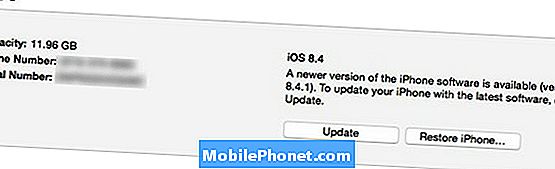
Vanaf daar houdt u de Option / Alt-toets op uw toetsenbord ingedrukt (Shift-toets op Windows) en klikt u op IPhone herstellen als je die toets ingedrukt houdt. Hiermee wordt een venster voor bestandsverkenners geopend waarin u naar dat IPSW-bestand wilt zoeken dat u hebt gedownload en klikt u vervolgens op Open.
Vanaf hier begint iTunes met het downgraden van je iPhone naar iOS 8.4.1. Nogmaals, dit proces zal het apparaat volledig wissen en duurt ongeveer 10 minuten om te voltooien. Nadat het proces is voltooid, vraagt iTunes u of u de iPhone wilt instellen als een nieuwe iPhone of een back-up wilt herstellen. Kies de laatste optie als u al uw apps en instellingen wilt herstellen.

